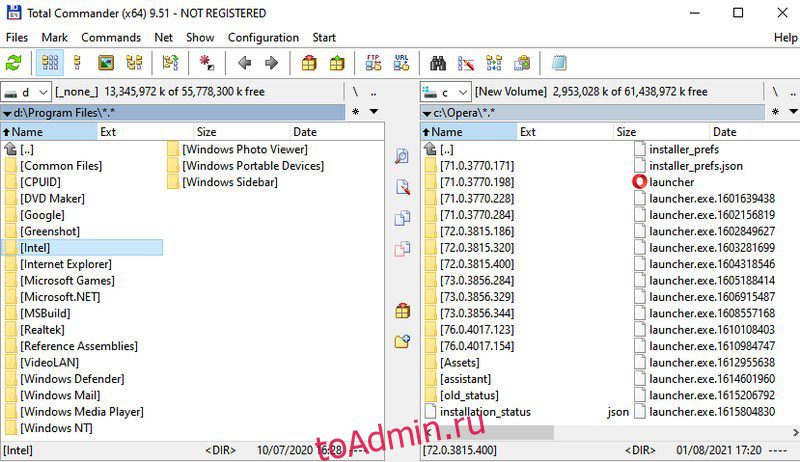Хотя проводник Windows является одним из основных компонентов Windows, он не получил много новых функций, поскольку Windows со временем обновлялась.
Как пользователь Windows со времен Windows 98, я видел много изменений в Windows. От гладкой работы Windows 7 до споров о меню «Пуск» Windows 8 и текущей версии Windows 10, в которой вам нужно отключить функции, чтобы получить оптимизированную работу.
Одним из компонентов, который не сильно обновлялся, за исключением некоторых визуальных изменений, является Проводник Windows. Текущий File Explorer функционально похож на Windows 7, он не обновлялся, хотя в нем отсутствуют некоторые из самых основных функций.
Честно говоря, проводник Windows делает жалкую работу по фактическому управлению файлами. Я имею в виду, почему я должен щелкать четыре раза и нажимать два сочетания клавиш, если мне нужно перемещать несколько файлов по отдельности между папками? И не заставляйте меня начинать пакетное переименование и редактирование файлов.
Если вам нужно часто управлять файлами и папками в Windows 10, то проводник по умолчанию будет просто помехой. Вы должны получить сторонний файловый менеджер, который предлагает лучшие функции, чтобы быстро выполнить работу и, возможно, использовать меньше ресурсов.
В этом посте я собираюсь перечислить некоторые из лучших файловых менеджеров для Windows 10, которые могут заменить проводник Windows или работать вместе с ним, предлагая лучшую функциональность.
Оглавление
Проводник++
Проводник++ предлагает аналогичный браузеру опыт для ваших файлов и папок Windows. Подобно тому, как работает браузер, он открывает папки на вкладках, которыми вы можете управлять по отдельности. Вы даже можете использовать ярлыки браузера, такие как Ctrl+W или Ctrl+T, чтобы закрыть или открыть вкладку.
Вы можете легко перемещать файлы и папки между вкладками, а также дублировать вкладки или массово закрывать их. Приложение также без проблем работает с другими приложениями (включая проводник Windows) для перемещения данных с помощью функции перетаскивания.
Помимо просмотра вкладок, он также имеет дополнительные функции, такие как возможность разделения/объединения файлов, создание закладок для папок, расширенный поиск и более функциональная панель предварительного просмотра. Лучше всего то, что это портативное приложение, так что вы можете взять его куда угодно и использовать без установки.
Если вы заинтересованы в использовании Explorer++, я рекомендую вам прочитать его документация поскольку он содержит подробную информацию о том, как использовать каждую из его функций.
Total Commander
Расширенный файловый менеджер для Windows 10. Total Commander может иметь не самый красивый интерфейс, но его расширенные функции и двойные файловые окна делают управление файлами проще простого. Основной интерфейс состоит из двух окон, в которых вы можете открыть две папки и беспрепятственно обмениваться файлами и управлять ими.
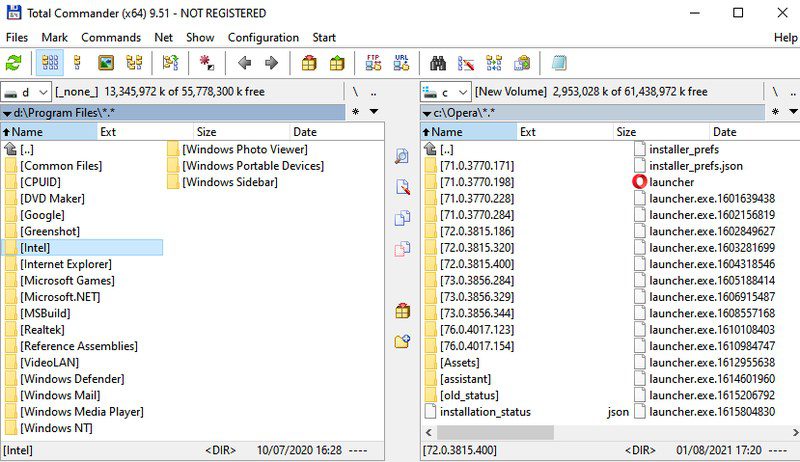
Вы можете изменить вид каждого окна и даже добавить к каждому боковые панели для быстрого перехода между каталогами. Существует также интересная функция для отображения всех файлов внутри каталога в одном окне, что может быть полезно, если вы хотите управлять файлами определенного типа.
Другие его функции включают инструмент пакетного переименования, расширенный поиск, инструмент сравнения файлов, инструмент архивации, встроенный FTP-клиент, избранное, поиск дубликатов файлов и многое другое. Вы можете протестировать этот файловый менеджер, используя его полнофункциональную пробную версию на 1 месяц, после чего вам придется перейти на платную версию.
Справочник Опус
Если вы хотите полностью заменить Проводник Windows, то Справочник Опус это идеальный файловый менеджер. Он полностью интегрируется в Windows, и всякий раз, когда вы открываете проводник или папку, он вместо этого открывает Directory Opus. Вы также можете открыть программу из контекстного меню.
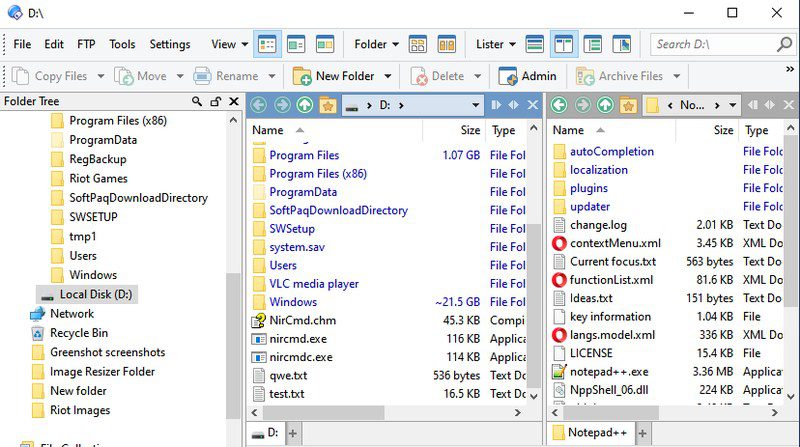
Этот файловый менеджер также имеет интерфейс с двойным окном, в котором вы можете одновременно открывать две папки и легко перемещать данные и управлять ими. Его интерфейс также намного более интуитивно понятен, с кучей удобных кнопок, которые упрощают работу. Например, вы можете скрывать/отображать файлы одним щелчком мыши, выполнять поиск прямо в окне, архивировать файлы, даже если они находятся в разных папках, и получать права администратора одним щелчком мыши.
Вы можете использовать его бесплатно, используя 60-дневный полнофункциональный пробный период. После этого вам нужно будет перейти на Легкий или профессиональный версия.
ТегиSpaces
ТегиSpaces использует немного другой подход к производительности, позволяя добавлять теги и цвета к файлам и папкам, чтобы легко ими управлять. Это может не облегчить перемещение и редактирование файлов, но вы можете группировать похожие файлы/папки, используя теги и цвета.
Например, если вы работаете с несколькими файлами, вы можете создать теги «todo» и «done», чтобы легко узнать, какие файлы уже выполнены, а какие еще находятся в очереди. Помимо управления тегами, он также имеет встроенное средство просмотра файлов, которое открывает большинство файлов на боковой панели, как только вы щелкаете.
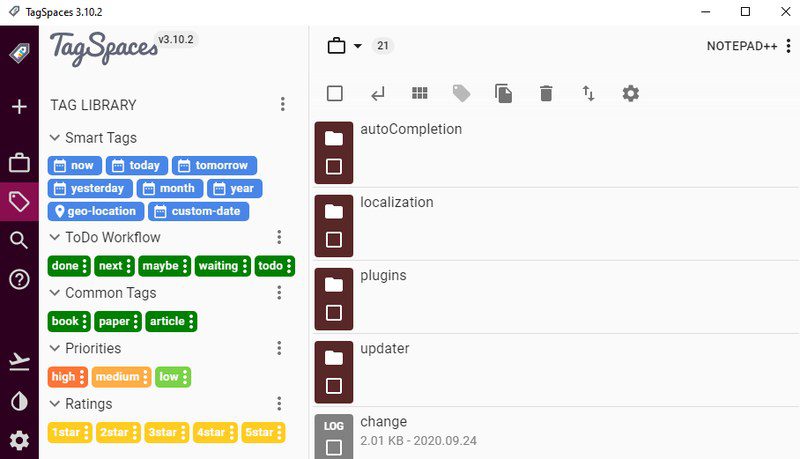
Облегченная версия полностью бесплатна и предлагает эту функцию тегов. Вы можете получить версию Pro с расширенными функциями, такими как добавление описания, отслеживание изменений файлов, добавление геотегов, расширенный поиск и т. д.
XYplorer
Если вам нужен как просмотр с вкладками, так и просмотр в двух окнах, то XYplorer тебя прикрыли. В нем перечислены папки в двух вертикальных окнах, в которых вы можете открывать вкладки для добавления дополнительных папок; так же, как браузер. С правой стороны также есть панель каталогов для быстрого доступа к папкам внутри окон и вкладок.
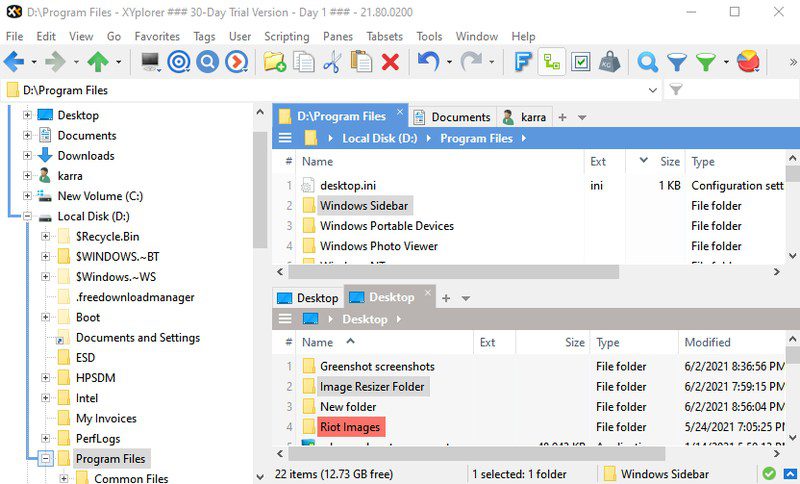
Вверху есть большие кнопки для быстрого выполнения основных функций, а в контекстном меню также есть множество дополнительных опций, таких как сравнение файлов, копирование пути и мощная функция вставки. Как и другие инструменты, у него также есть 30-дневная бесплатная пробная версия, после чего вам нужно будет перейти на платная версия продолжить использование.
исследователь²
xplorer² — еще один отличный вариант, простой, но функциональный. Он использует тот же интерфейс с двумя окнами, но предлагает лучшую настройку, чем большинство, и некоторые интересные дополнительные функции. Примечательной особенностью является возможность открывать другую панель прямо внутри окна для перехода к подпапкам без потери доступа к основной папке.
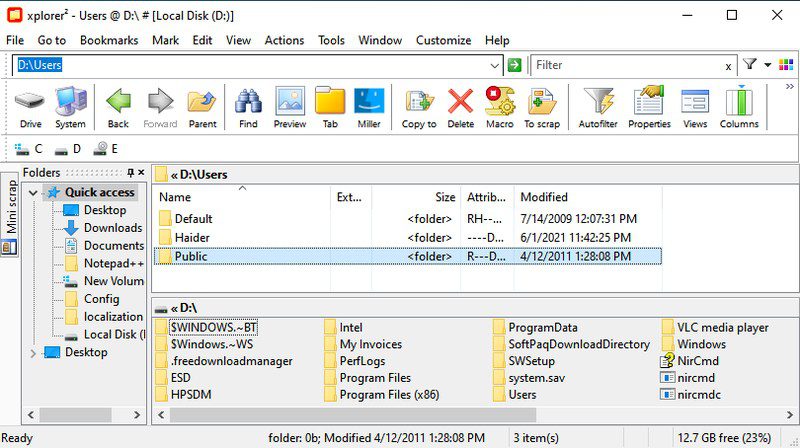
Вы также можете легко изменить размер окна и даже изменить положение на горизонтальное, если хотите. Я думаю, вы можете предпочесть его другим из-за встроенной функции макросов, которая позволяет создавать собственные макросы для автоматизации повторяющихся задач. Просто включите макрос и выполните задачу, и инструмент автоматически повторит ее.
Приложение поставляется с 21-дневной бесплатной пробной версией, и вы можете перейти на платная версия для дальнейшего использования.
Клевер
На самом деле это расширение для Windows File Explorer, добавляющее больше функциональности, а не файловый менеджер с собственным интерфейсом. Как только вы установите Клевер, это улучшит Проводник с функцией вкладок, аналогичной браузеру. Вы сможете открывать проводник на нескольких вкладках и управлять папками.
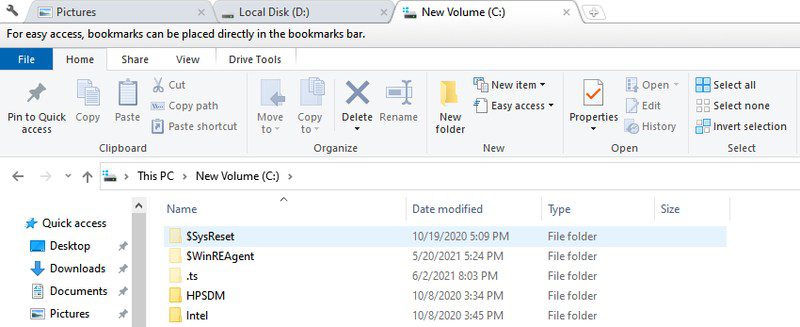
Это идеальный инструмент, если вам нравится проводник Windows, но вам нужны функции вкладок, обычно доступные в сторонних файловых менеджерах. С ним у вас будет тот же опыт Проводника с добавленной функциональностью вкладок.
Помимо вкладок, он упрощает создание закладок для папок, а также содержит дополнительные сочетания клавиш для управления функциями, связанными с вкладками. Приложение также полностью бесплатное.
FileVoyager
FileVoyager — это еще один файловый менеджер, который предлагает двойное окно, а также вкладки для упрощения управления и перемещения данных. Однако, в отличие от других в этом списке, на самом деле его можно использовать совершенно бесплатно. Кроме того, его функция двойного окна также имеет некоторые дополнительные функции.
Более заметной является 3D-панель в верхней части окон, на которой отображаются значки и папки с 3D-эффектами. Это может быть не очень полезно, но показывает папки с содержимым, что упрощает навигацию. Прямо внутри окна есть вкладка предварительного просмотра, позволяющая увидеть полный предварительный просмотр файлов внутри FileVoyager.
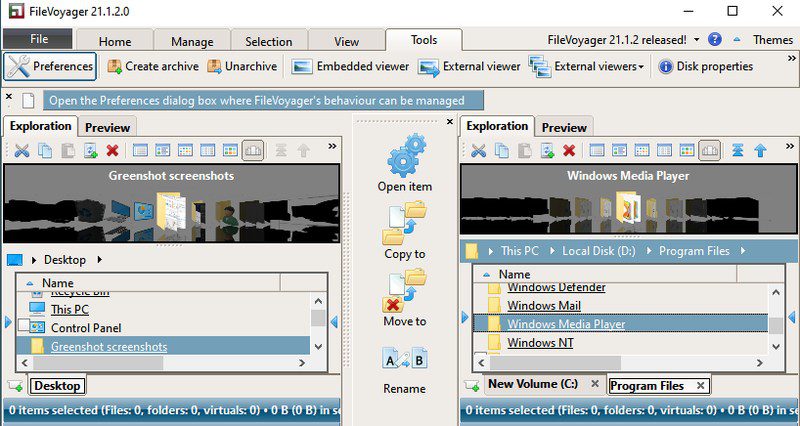
Вкладки открываются в нижней части окон, и новая вкладка дублирует последнюю вкладку, а не открывает новое окно «Этот компьютер».
Хотя в нем есть инструмент сравнения и средство создания архивов, в нем отсутствует большинство других побочных инструментов, которые можно найти в других приложениях в этом списке. Однако, если двойное окно и вкладки — единственные функции, которые вам нужны, то это идеальное бесплатное приложение для выполнения работы.
Другие файловые менеджеры для Windows 10
Я рекомендую вышеупомянутый файловый менеджер, и он должен справиться со всеми вашими потребностями в управлении файлами. Однако, если вы все еще не нашли подходящий файловый менеджер, вы можете проверить еще несколько файловых менеджеров, которые я перечисляю ниже. Большинство нижеперечисленных файловых менеджеров похожи на вышеперечисленные, но имеют другой интерфейс или базовые функции.
Q-Dir
У него может не быть много дополнительных инструментов, но он предлагает 4 окна для открытия папок и управления ими. Q-Dir поддерживает основные команды перемещения файлов, и это также совершенно бесплатно. Если вы предпочитаете quad-windows, то стоит проверить.
FreeCommander XE
Он предлагает двухоконный интерфейс с удобным списком каталогов в верхней части каждого окна для быстрого доступа. FreeCommander XE также имеет специальные кнопки между двумя окнами, чтобы упростить управление файлами между двумя окнами. И, как следует из названия, этот файловый менеджер можно использовать бесплатно.
Альтап Саламандра
Альтап Саламандра еще один двухоконный файловый менеджер. Его выдающейся особенностью является поддержка плагинов для дальнейшего расширения функциональности. Вы можете получить плагины, чтобы получить такие функции, как создание архива, автоматизация задач, сравнение файлов, FTP-клиент и многое другое.
Спидкоммандер
Спидкоммандер предлагает как функции двойного окна, так и функции вкладок с возможностью изменения темы и макета несколькими способами. Его более заметной особенностью является поддержка популярных облачных сервисов хранения прямо в интерфейсе. Хотя вы должны получить его платную версию после 60-дневного пробного периода.
Нереальный командир
Еще один файловый менеджер, поддерживающий как вкладки, так и двухоконный режим. Однако я заметил, что использовать его было довольно сложно, поскольку для управления файлами у него были другие команды, чем обычно. Несмотря на то что Нереальный командир бесплатен, а интерфейс легко настраивается с помощью привлекательных тем и значков.
мужчина
Очень простой двухоконный файловый менеджер. Единственной дополнительной функцией, которую я увидел, была панель поиска вверху, которую можно использовать для быстрого доступа к чему угодно. Однако он также очень мал по размеру и требует мало ресурсов, поэтому попробуйте мужчина если у вас медленный ПК.
Конечные мысли
На мой взгляд, XYplorer — лучший универсальный файловый менеджер, который предлагает как просмотр с вкладками, так и просмотр в двух окнах, а также обладает всеми расширенными функциями, необходимыми для повседневного управления файлами. Хотя, если вы предпочитаете полностью бесплатный файловый менеджер для Windows 10, то ничто не сравнится с FileVoyager.